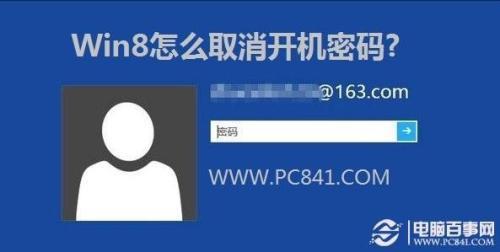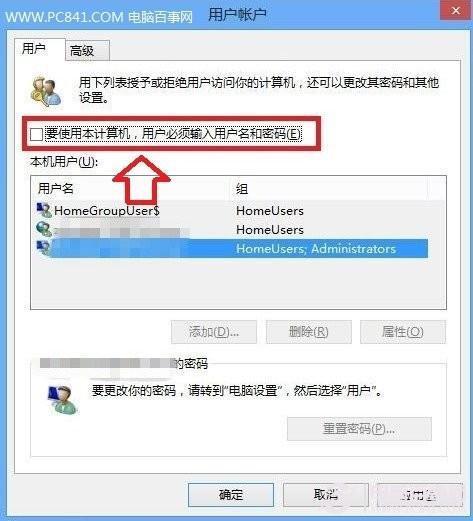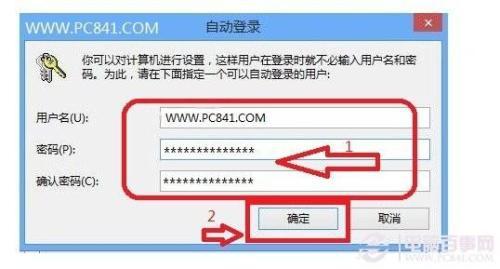Windows8取消开机登陆密码实用技巧
03-02
Win8默认开机需要输入密码,很麻烦,想把它去掉!那么如何操作呢?本文就专门为Win8取消开机密码设置而来,希望能应你所求!
Win8取消开机密码设置方法与步骤:
1、首先进入Win8桌面界面,然后我们找到Win8搜索功能,大致的方法是将鼠标移动到桌面最右端边角,从上部往下依然,之后即可找到搜索功能,建议大家使用Win+Q快捷键,直接打开Win8功能搜索,然后在搜索框中输入"netplwiz"即可找到用户账号,如下图:
快速找到用户账号设置方法
2、点击右侧找到的"netplwiz”设置入口即可找到Win8用户账号设置了,如下图:
Win8用户账号设置
3、如上图,进入Win8账号设置后,我们首先将“使用本计算机,用户必须输入用户名和密码(E)”前面的“勾”去掉!最后再点击底部的“确定”之后会弹出设置自动登录的账号与密码,我们将之前系统已经拥有的登录账号与密码填写进入即可,如下图:
填写上为系统自动登录的用户名与密码
以上设置完成,点击确定之后,以后开启Win8电脑就需要输入密码进入了,而是直接自动登录进入Win8操作界面,这样就成功实现了Win8取消开机密码了,如果你也觉win8系统每次开机都要输入密码麻烦的话,赶紧去试试吧,